JDK的下載和安裝
學習JAVA,必須得安裝一下JDK(java development kit java開發工具包),配置一下環境就可以學習JAVA了,下面是下載和安裝JDK的教程:
1.JDK下載地址:
http://www.oracle.com/technetwork/java/javase/downloads/index.html
1、點開鏈接你應該看到如下圖所示的界面(這里選擇的是最經典的8版本),點擊JDK Download即可:
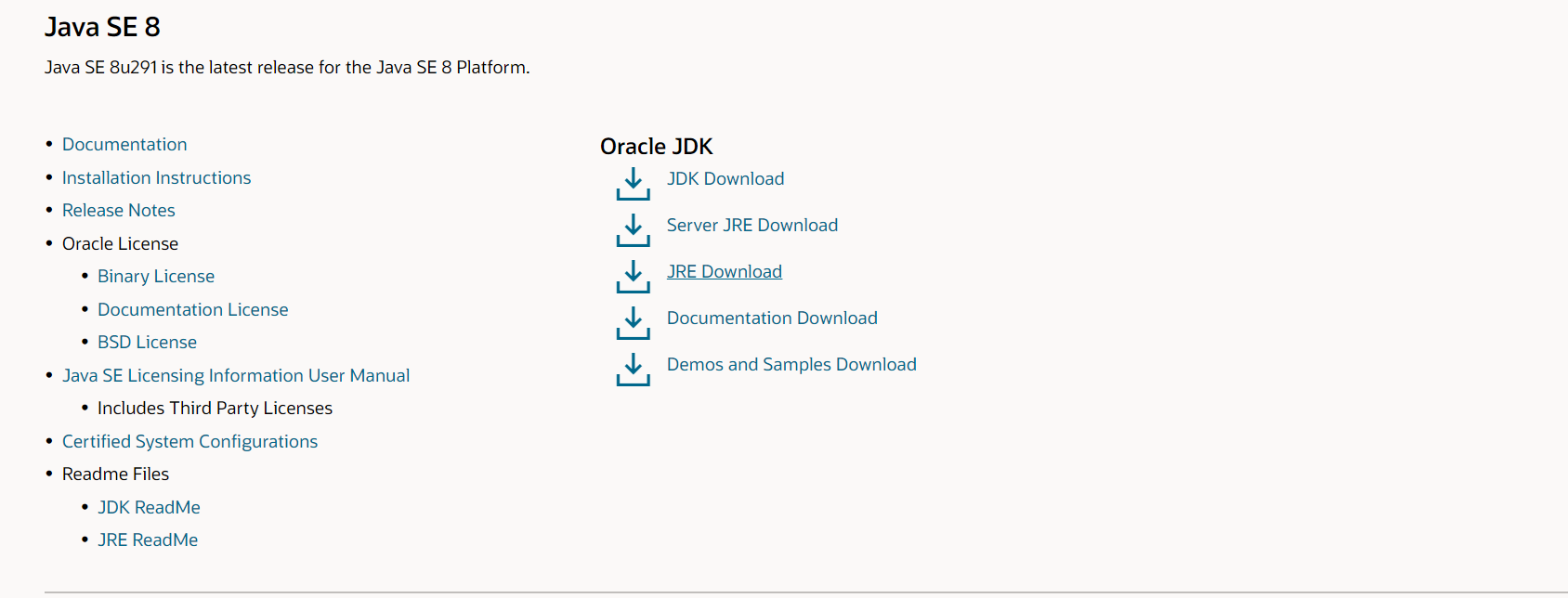
2、一直往下,在這里根據自己電腦選擇相應的版本,我的電腦是64位的所以選擇x64,記得勾選同意
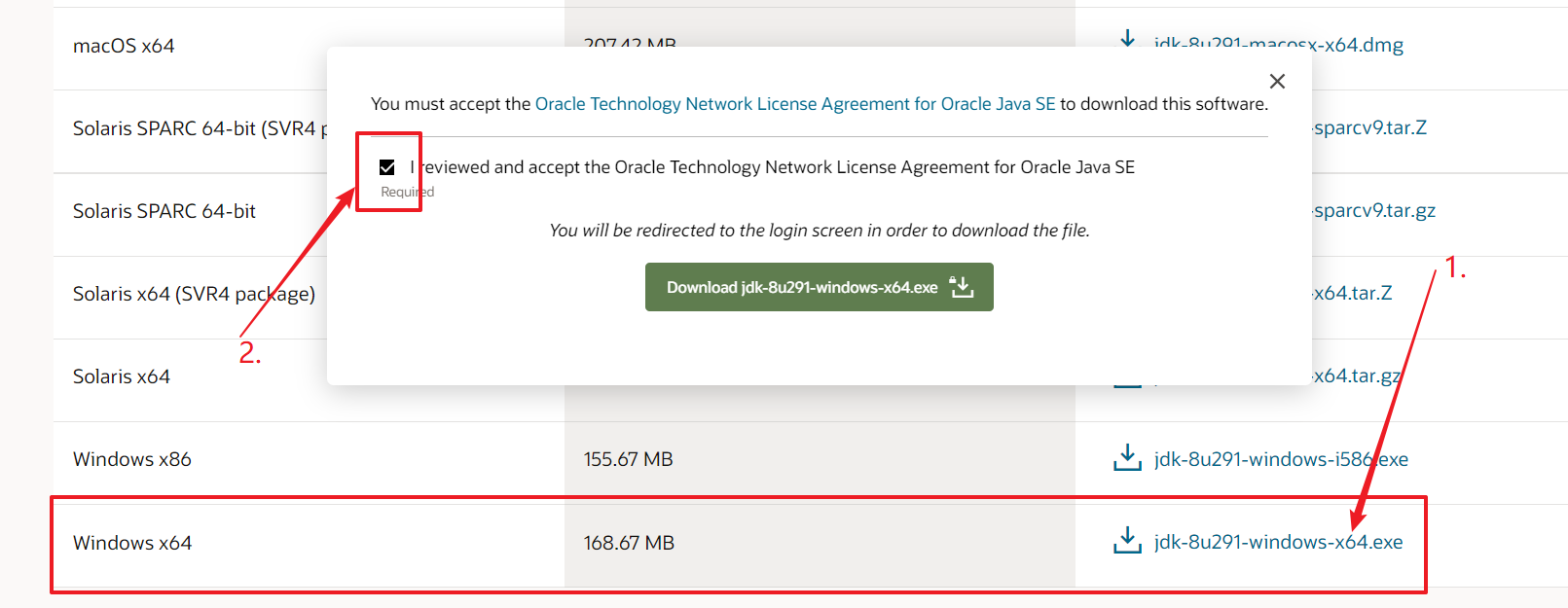
3、查看電腦屬性(在我的電腦或此電腦上右鍵-->屬性)
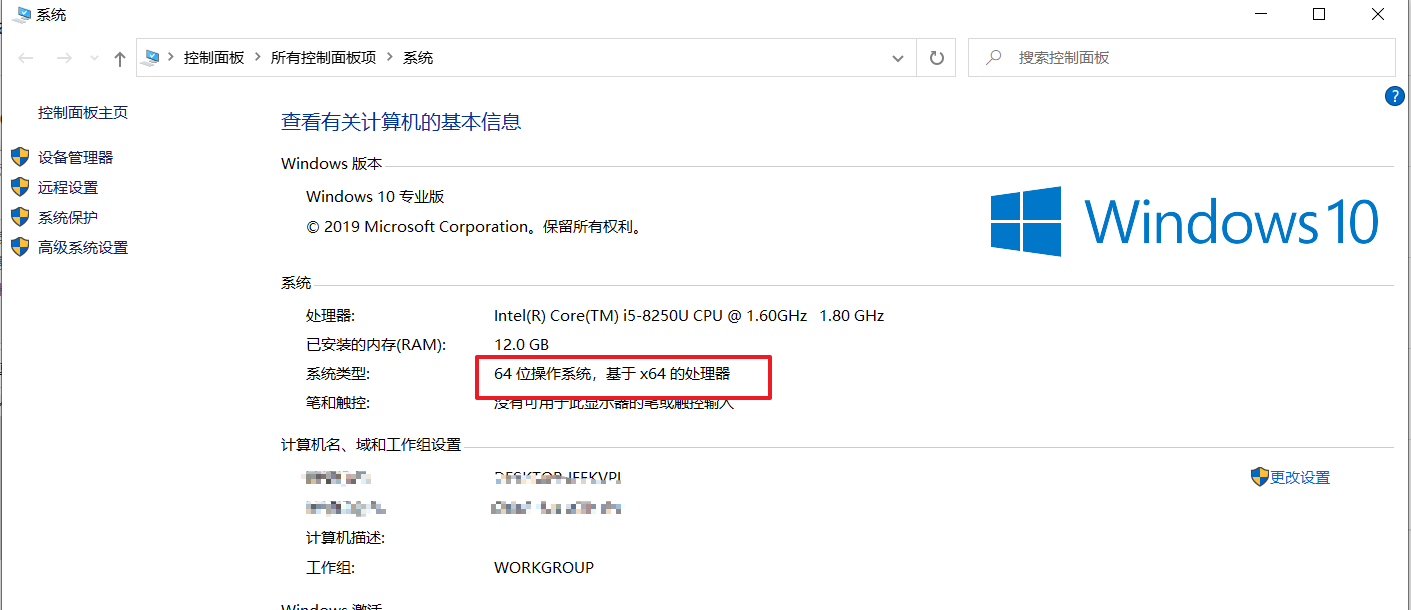
4、雙擊以后進行JDK的安裝(記得按照第二幅圖修改一下安裝路徑,不要什么東西都安裝到系統盤。。。):
(1)雙擊進行安裝界面如下所示:
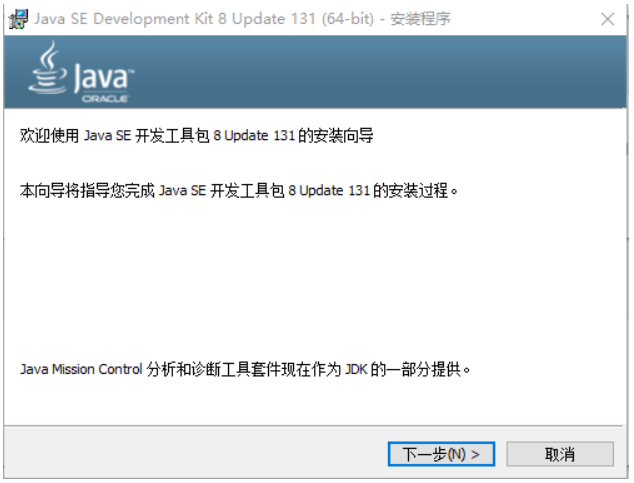
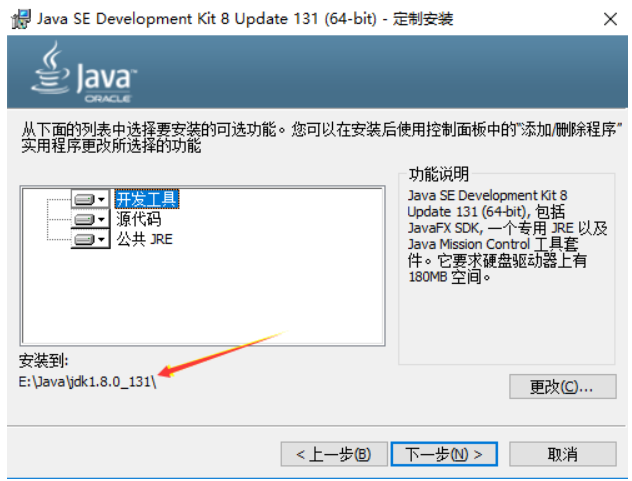
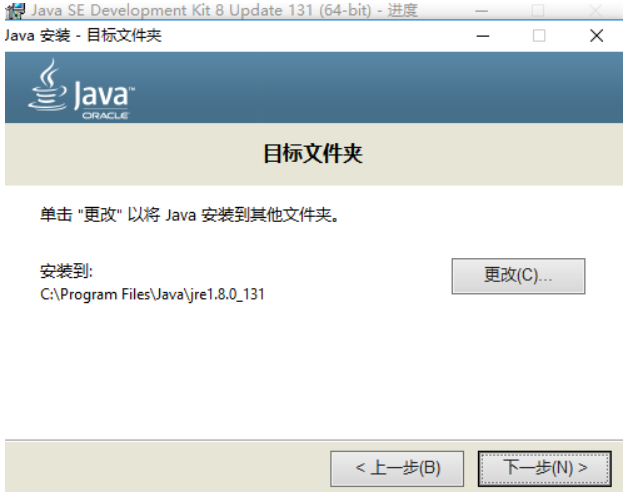
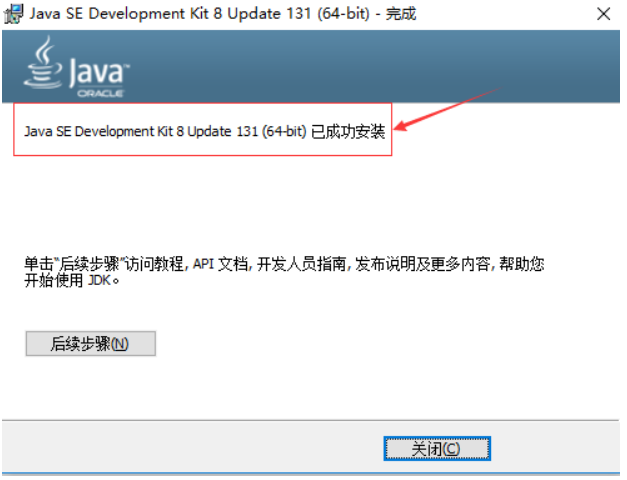
5.安裝完成后,需要進行環境變量的配置,右鍵我的電腦—屬性----高級系統設置就會看到下面的界面:
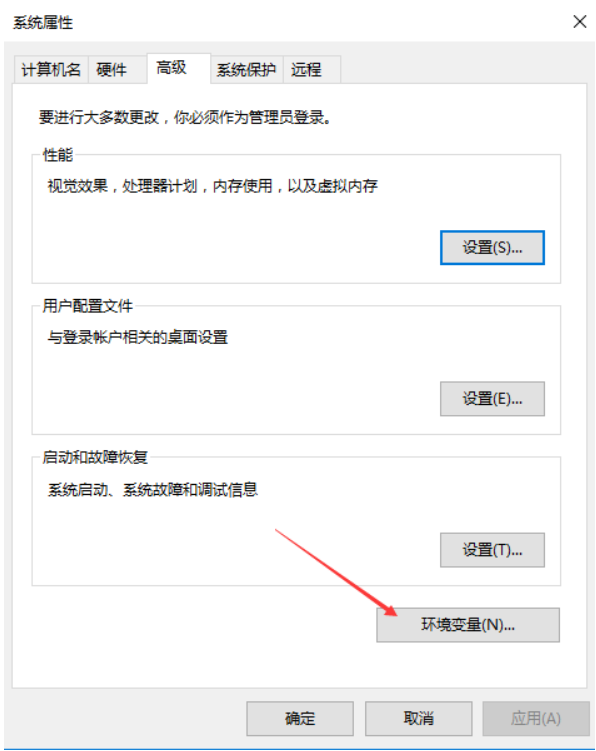
6.點擊上圖中的環境變量,然后開始環境變量的配置:
(1)點擊系統變量下面的新建按鈕,變量名JAVA_HOME(代表你的JDK安裝路徑),值對應的是你的JDK的安裝路徑。(注意:這一步安裝好其實就可以使用了,classpath變量不配置也可以)

(2)繼續在系統變量里面新建一個CLASSPATH變量.(注意:最前面有一個英文狀態下的小圓點。很多初學者在配置環境變量的時候就會跌倒在這個坑里。)
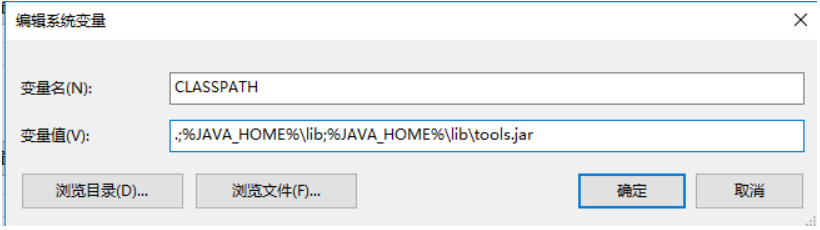
(3)在你的系統變量里面找一個變量名是PATH的變量,需要在它的值域里面追加一段如下的代碼:
#代碼如下:
%JAVA_HOME%\bin\;
此時你應該在你原有的值域后面追加,記得在原有的值域后面記得添加一個英文狀態下的分號,點擊確定。
此時JDK的環境變量配置就完成了。
7.測試自己所配置的環境變量是否正確
(1)Win+R鍵,輸入cmd,進入命令行界面,輸入java -version命令,可以出現如下圖的提示,你可以看你安裝的JDK版本。

(2)輸入javac命令可以出現如下的提示:
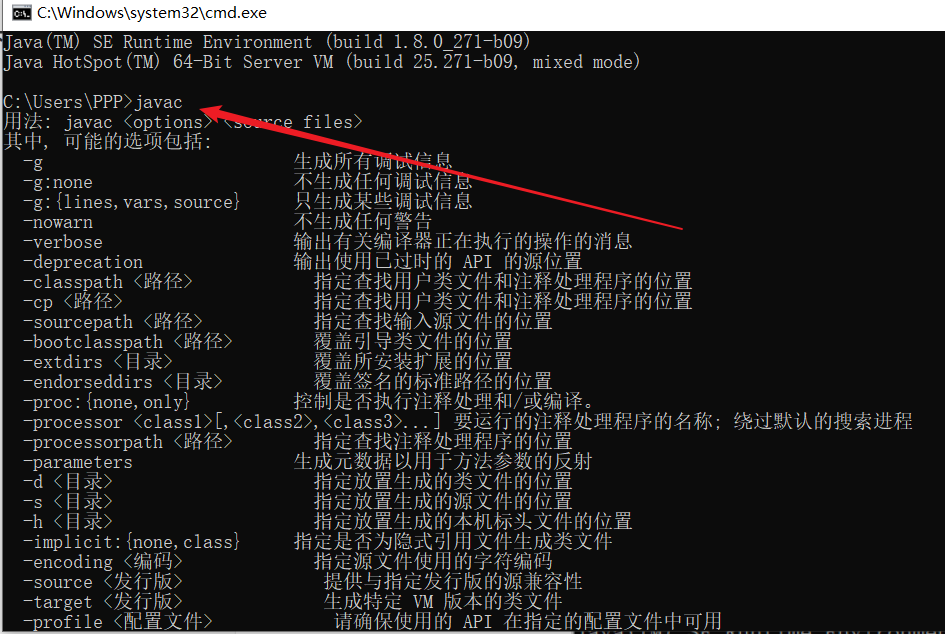
(3)輸入java也會出現相應的命令,這時則安裝成功。
如果出現的指令不一樣,可以依次查看配置的環境路徑是否一致。
8.寫一段代碼可以驗證一下
(1)在E盤新建了一個文件夾叫javafile,在里面有一個Java文件,名字叫TestJava.java,此時需要注意,你的文件名字后綴一定是.java
(2)你需要在你的文件里面寫下面的代碼:
public class TestJava{
public static void main(String[] args){
System.out.println("I am a java new learner!");
}
}
(3)繼續win+r鍵進入dos命令行,你需要首先進入你java文件所在的目錄,然后分別使用javac命令對你的java文件進行編譯,然后使用java命令來解析你的javac命令編譯的結果,就會如下圖所示這樣:
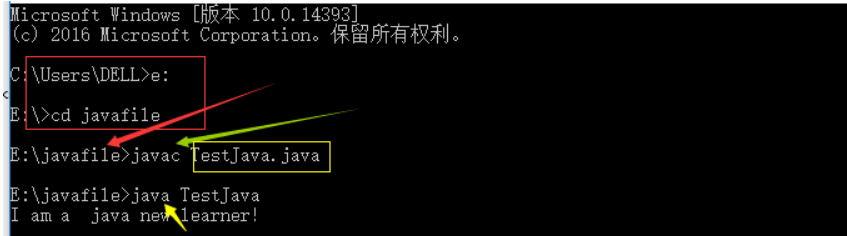
此處一定要注意:必須進入文件所在的目錄;其次使用javac命令 文件的名字的后面一定要跟着.java的文件后綴;使用java命令時.java后綴可以不用寫。
當你執行完javac命令如果沒有錯誤提示,說明通過了編譯,就會在你的文件目錄下生成一個同名的.class文件。
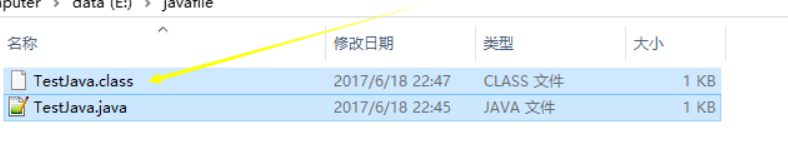
此時代表jdk安裝成功, 可以繼續學習了。
常見的問題(掌握)
- 擴展名被隱藏
如何找到:工具--文件夾選項--查看--去除隱藏擴展名的那個勾勾 - 要求文件名稱和類名一致。
實實際上不這樣做也是可以的。
但是,注意:
javac后面跟的是文件名+擴展名
java后面跟的類名不帶擴展名 - Java語言嚴格區分大小寫,請注意。還有就是單詞不要寫錯了。
- 見到非法字符: \65307肯定是中文問題。我們寫程序要求標點符號必須全部是英文狀態。
- 括號的配對問題。
一般來說,括號都是成對出現的。 - 遇到在類 HelloWorld 中找不到主方法, 請將主方法定義為。。。。
肯定是主方法的格式問題。
path環境變量(掌握)
- path環境變量的作用
保證javac命令可以在任意目錄下運行。
同理可以配置qq等 - path的配置:
找到環境變量的位置,在系統變量里面
新建:變量名:JAVA_HOME
變量值:D:\develop\Java\jdk1.7.0_60
修改:變量名:Path
變量值:%JAVA_HOME%\bin;以前的內容
classpath環境變量(理解)
一般不配置,在編譯時會在當前目錄下生成.class文件,不需要在任意盤符運行
可以在變量值結尾加上 ;. 這樣在當前目錄下找不到文件上會在根目錄下尋找
- classpath環境變量的作用
保證class文件可以在任意目錄下運行 - classpath環境變量的配置
找到環境變量的位置,在系統變量里面
新建:變量名:classpath
變量值:E:\JavaSE\day01\code\HelloWorld案例
卸載JDK
1.找到jdk安裝目錄 ,直接連包刪除
2.刪除環境變量中的JAVA_HOME
3.刪除path中關於java的目錄
4.打開DOS輸入 java -version 查看是否刪除成功。
